Le offerte degli operatori in cui possiamo utilizzare quantità illimitate di dati spesso nascondono le clausole scritte in piccolo. Anche per questo è bene sapere quali sono le applicazioni che causano il consumo di dati più elevato e che, se non stiamo attenti, possono portarci rapidamente al limite del consumo mensile di dati.
Ti è mai capitato di controllare le statistiche sull'utilizzo dei dati del tuo pacchetto verso la fine del mese?! Hai ricevuto un SMS che ti informa che hai superato la quota dati 80%. Allora questo articolo ti aiuterà a ridurre fino al 50% l'utilizzo dei dati del tuo telefono. Controlla le applicazioni che consumano più dati e limita la quantità di dati trasferiti con le impostazioni delle prestazioni!
Le app che consumano di più
Applicazioni che usano la maggior parte dei dati, sono solitamente quelli che usi più spesso. Per molte persone lo sono Facebook, Instagram, Netflix, Snapchat, Spotify, Cinguettio E Youtube. Se utilizzi quotidianamente una di queste app, dovresti modificare le impostazioni del tuo cellulare per ridurre la quantità di dati che consumano.

Istruzioni per configurare le applicazioni più dispendiose, che ti faranno risparmiare fino al 50 percento del trasferimento dati!
Controlla le istruzioni riportate di seguito e imposta le app sul tuo telefono in modo che utilizzino meno dati possibile!
1. Facebook: Interrompere la riproduzione automatica del video
Apertura Facebook consuma sicuramente molti dati ogni cinque minuti, ed è anche peggio se lo permetti riproduzione automatica dei video. Fortunatamente, puoi limitare il problema consentendo solo la riproduzione dei video Wifi o spegnerli completamente.
Eseguire questa operazione nel modo seguente:
– Aprire l'applicazione Facebook, fai clic sul pulsante del menu (tre trattini) nell'angolo destro.
- Seleziona un'opzione Impostazioni e fai clic su Video e foto.
– Fare clic Riproduzione automatica e seleziona un'opzione o Solo connessioni Wi-Fi O Non riprodurre mai automaticamente i video.
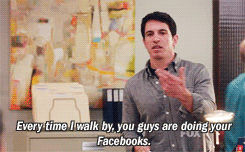
2. Twitter: Interrompi la riproduzione automatica del video
Se trascorri gran parte della tua giornata a Cinguettio, devi assolutamente controllare i video a riproduzione automatica.
Apri l'app Cinguettio, fare clic sul pulsante Me nell'angolo destro.
– Fai clic sull’icona dell’ingranaggio nella parte superiore del tuo profilo e seleziona Impostazioni.
- Clicca su Utilizzo dei dati.
– Fare clic su Riproduzione automatica video e selezionare Wifi solo o mai.
3. Instagram: interrompe il precaricamento di video e foto
Instagram è più di una semplice app fotografica. Ha anche video, che vengono riprodotti automaticamente. L'app precarica i video in modo che inizino a essere riprodotti non appena vengono visualizzati sullo schermo. Anche Instagram ha un'opzione di impostazione che può almeno parzialmente evitare questi problemi:
– Apri Instagram e seleziona la funzione di impostazione.
– Fare clic Uso dei dati cellulari.
- Seleziona un'opzione Usa meno dati.

4. Snapchat: abilita la funzione di viaggio
Proprio come anche Instagram Snapchat precarica storie e scatta, che ovviamente consumano grande quantità di trasferimento di dati. Per evitare questo problema, ti consigliamo di attivare la funzione Modalità di viaggio, il che significa che le storie e affrettato impiega un po 'più di tempo per caricare, per cui il tuo limite di dati ti ringrazierà. Configurare l'applicazione in questo modo:
- Apri l'app Snapchat e scorri verso il basso fino alla schermata del profilo.
- Fare clic sull'icona dell'ingranaggio nell'angolo destro.
– Scorri verso il basso e fai clic su Gestisci e seleziona Modalità viaggio.
5. YouTube: modifica le impostazioni Wi-Fi
Buone notizie in uso Youtube è che i video non vengono riprodotti automaticamente. La cattiva notizia è che purtroppo Youtube non consente altro che guardare video, che possono aumentare il consumo in modo molto significativo dati, quando ci si sposta fuori dall'area Wifi.
Youtube consente di caricare i video su HD suonano solo quando sei in zona Wifi:
- Apri YouTube, fai clic sull'account del tuo profilo nell'angolo in alto e fai clic su Impostazioni.
– Attivare la funzione Riproduci HD solo su Wi-Fi.
– Se anche tu carichi spesso video, ti consigliamo di attivare contemporaneamente la funzione Carica solo tramite Wi-Fi.





